如何在Outlook中删除或合并重复的联系人?
在Outlook中管理联系人可能会有挑战性,特别是当您的通讯簿中有重复条目时。重复的联系人会使您的联系人列表混乱且难以浏览。幸运的是,有几种方法可以高效地删除Outlook中的重复联系人。本指南将引导您了解不同的技术,帮助您清理联系人。
使用Kutools for Outlook删除或合并重复联系人
使用排序功能删除重复联系人
通过此排序功能,您可以按全名或邮件地址进行排序,然后选择所有要删除的重复联系人。
1. 转到“联系人”项并选择包含重复联系人的联系人文件夹。
2. 单击“视图”>“更改视图”>“电话”以列出联系人,这样您可以轻松扫描联系人并查看重复项。
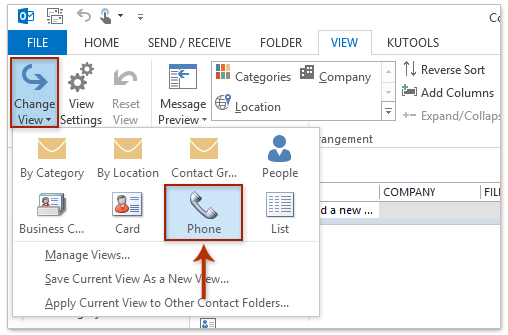
3. 然后单击“全名”列按名称对联系人信息进行排序,重复的联系人会被放在一起。请参见截图:
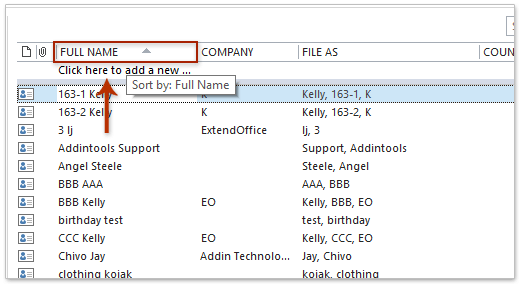
4. 接着按住“Ctrl”键并选择每个重复的联系人。高亮显示要删除的联系人后,右键单击并从上下文菜单中选择“删除”(或者您可以按键盘上的“Delete”键删除选定的联系人)。请参见截图:
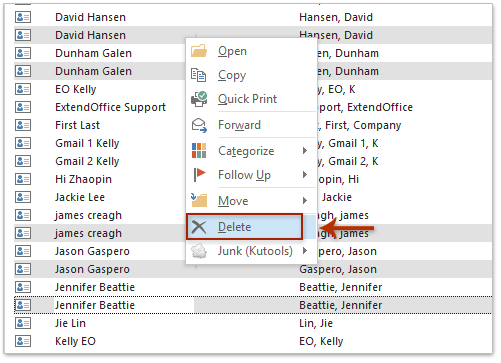
5. 然后所有选定的重复联系人都被删除了。
使用Kutools for Outlook删除或合并重复联系人
对于第一种方法,您需要逐个选择重复的联系人,如果您不注意查找重复项,可能会遗漏一些重复项。但如果您安装了“Kutools for Outlook”,使用其“删除重复联系人”功能,您可以轻松删除或合并重复项。
步骤1. 安装Kutools for Outlook后,启用Outlook,点击“Kutools Plus”选项卡,并选择“重复联系人”。
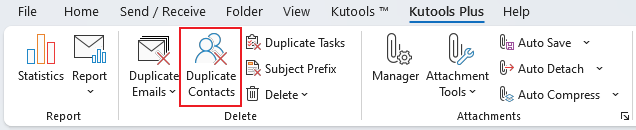
步骤2. 然后选择要从中删除或合并重复联系人的数据文件。点击“下一步”。
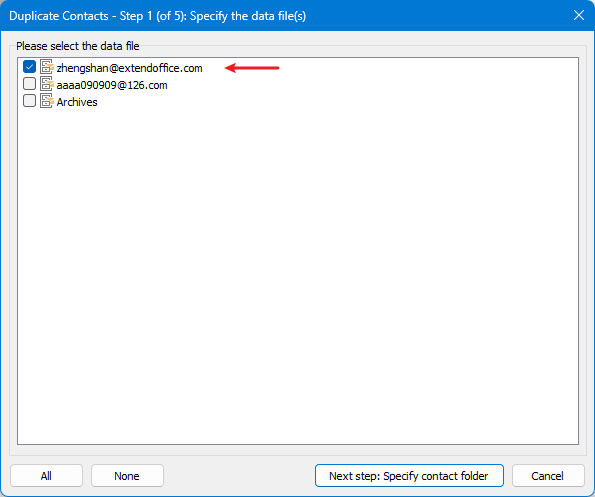
步骤3. 在左窗格中勾选要搜索重复联系人的文件夹。然后,在右窗格中,您可以使用上下箭头调整搜索顺序。点击“下一步”继续。
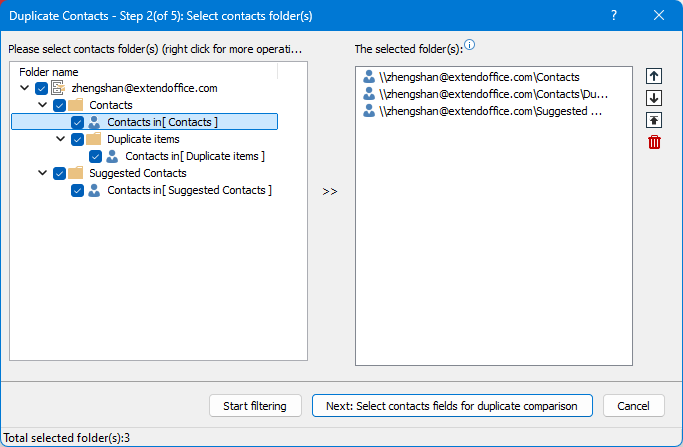
步骤4. 选择用于识别重复项的标准,然后点击“下一步”。
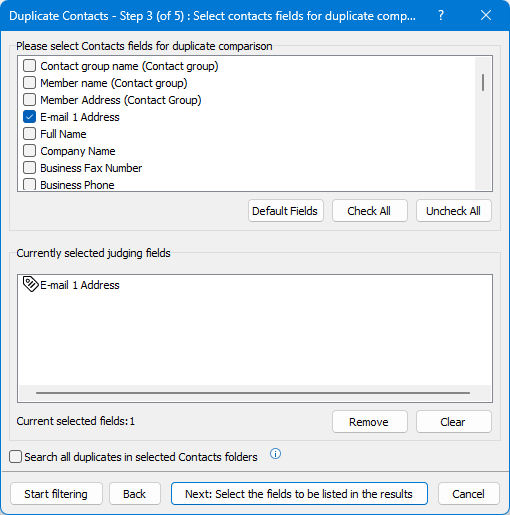
步骤5. 选择要在结果中显示的信息,例如文件路径或地址,然后点击“开始筛选”。
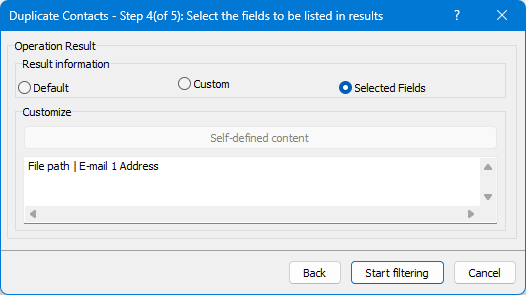
现在,所有重复的联系人将以组的形式显示。您可以展开每个组并单击项目以查看更多详细信息。
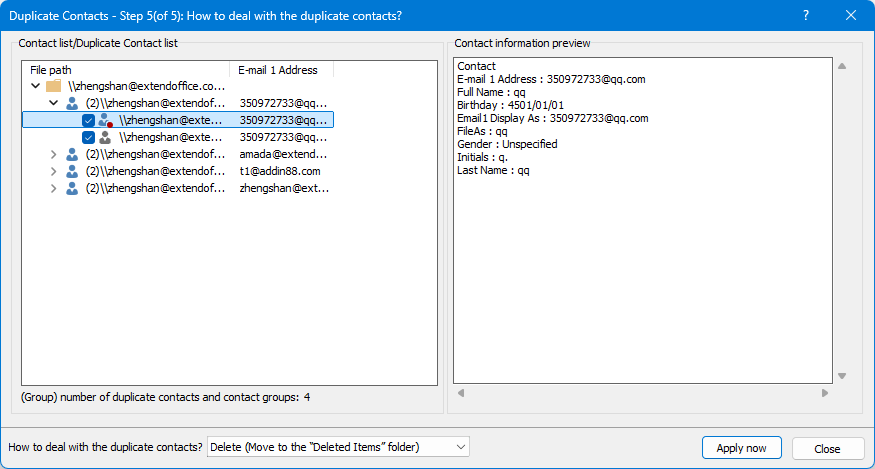
步骤6. 单击“如何处理重复联系人”旁边的下拉菜单以选择处理重复项的操作。您可以删除、合并或移动它们,这里我选择“删除”。然后点击“立即执行”。
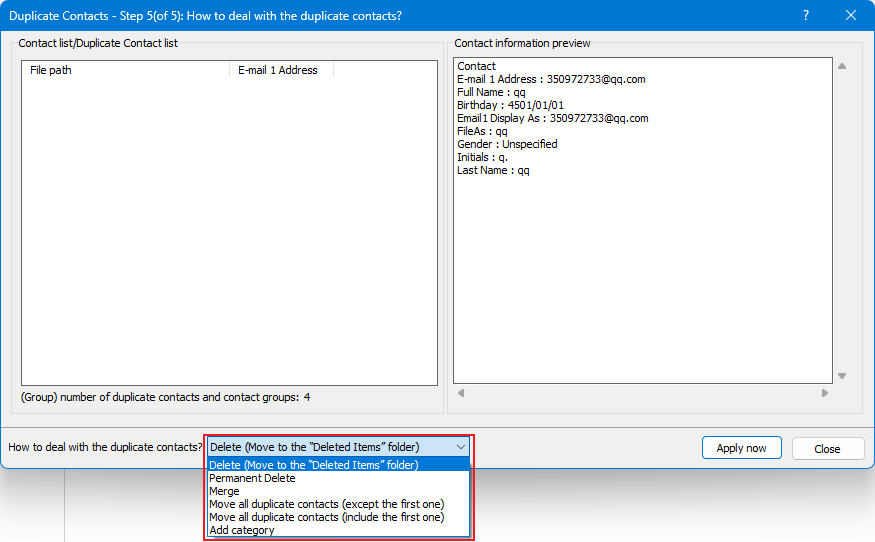
然后您可以看到每组中的重复联系人已被删除,只保留第一个项目。
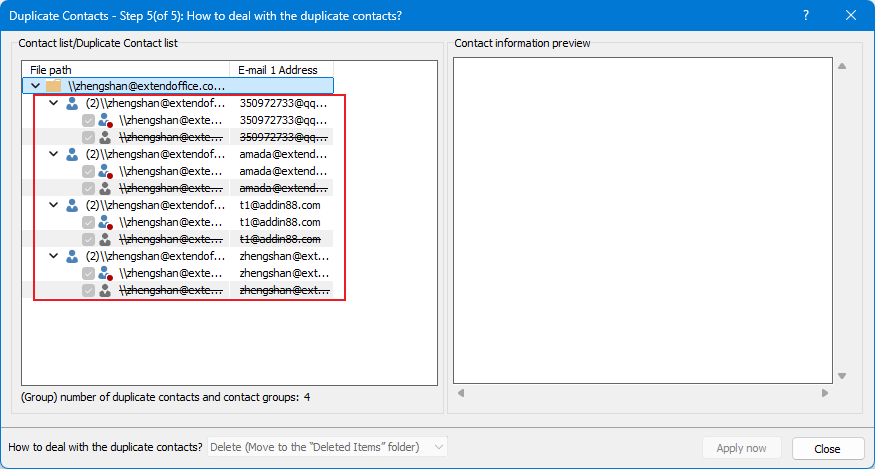
演示:在Outlook中删除重复联系人
使用导入/导出功能删除和合并重复联系人
如果您有数百个联系人需要查找重复项,您可以使用Outlook的导入/导出功能。
1. 转到“人员”部分。

2. 右键单击当前的“联系人”文件夹并选择“新建文件夹”,然后为其“命名”。
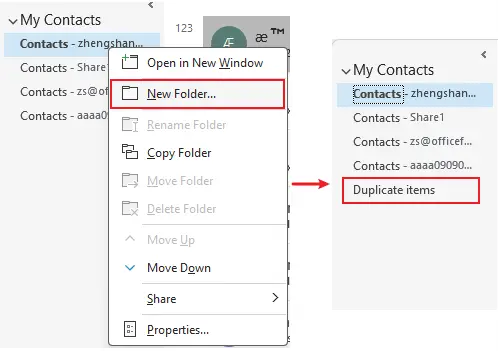
3. 返回到您要删除重复项的主要联系人文件夹,按“Ctrl”+“A”选择所有联系人。
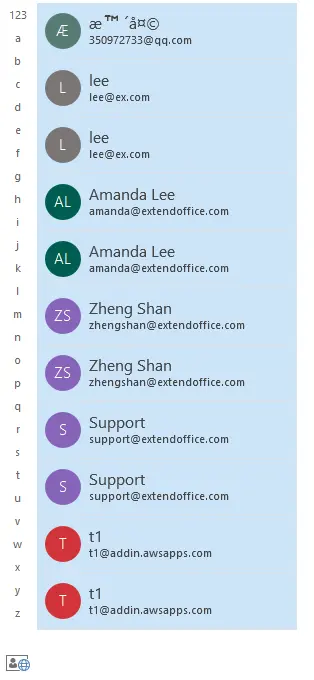
4. 然后将选定的联系人“拖放”到您的新文件夹(重复项)中,或使用“Ctrl”+“Shift”+“V”打开“移动到文件夹”对话框并选择您的新文件夹(重复项)。
现在所有联系人都已移动到新文件夹,您的主要联系人文件夹为空。
5. 选择“文件”>“打开和导出”>“导入/导出”。
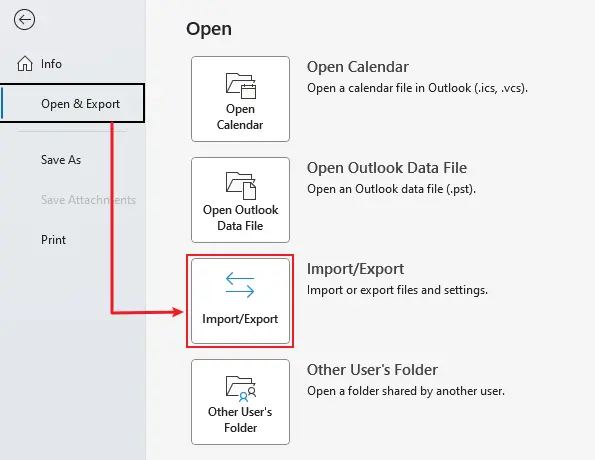
6. 选择“导出到文件”,点击“下一步”。
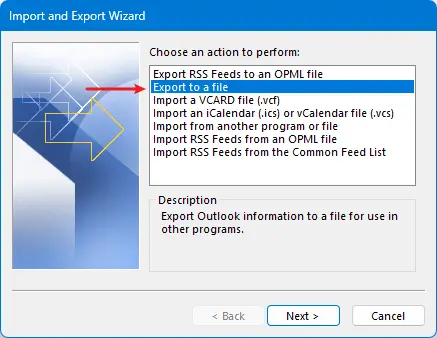
7. 选择“逗号分隔值”。点击“下一步”。

8. 选择您在步骤2中创建的新文件夹。点击“下一步”。
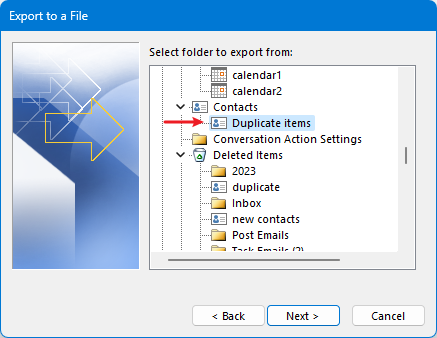
9. 单击“浏览”以选择一个文件夹来放置导出的项目。点击“下一步”>“完成”。
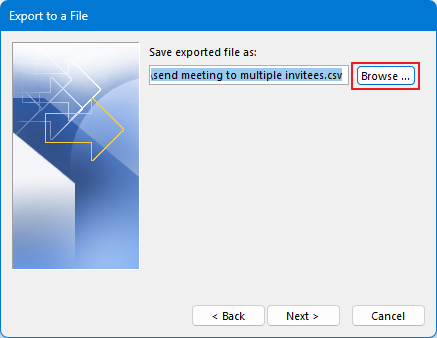
现在我们开始导入联系人。
10. 单击“文件”>“打开和导出”>“导入/导出”。
11. 选择“从另一个程序或文件导入”。点击“下一步”。
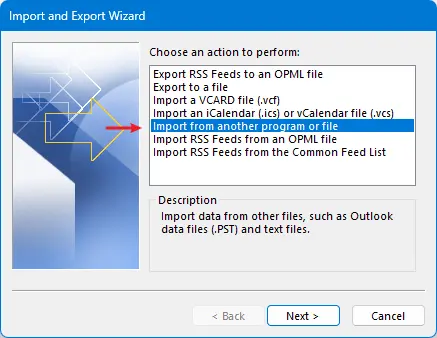
12. 选择“逗号分隔值”。点击“下一步”。
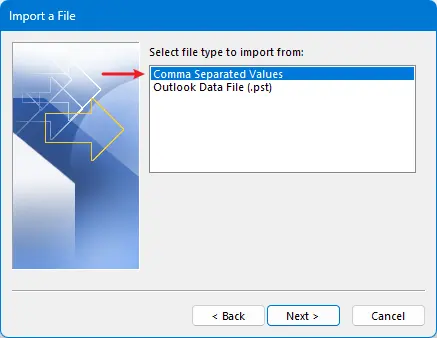
13. 单击“浏览”按钮以选择刚刚导出的项目,并选择“不导入重复项”选项。点击“下一步”。
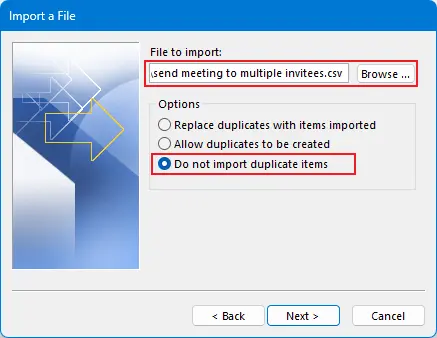
14. 选择您的主要联系人文件夹作为目标文件夹(空文件夹)。点击“下一步”>“完成”。
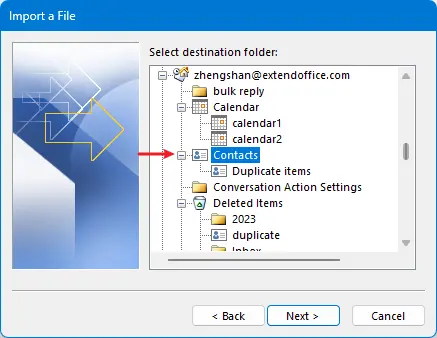
现在您可以在主要联系人文件夹中看到不再有重复的联系人。
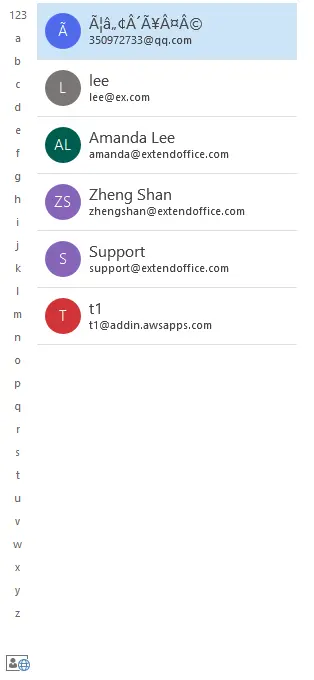
15. 如果您想合并重复项以更新信息,请转到重复项文件夹,按Ctrl + A选择所有联系人。
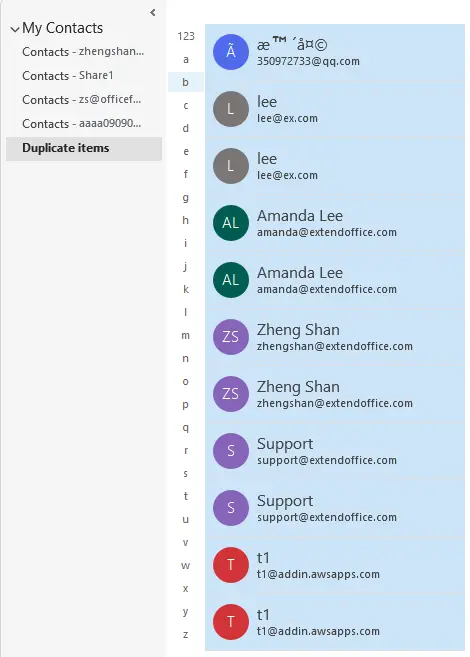
16. 然后将它们拖放到您的主要联系人文件夹中,您会看到弹出一个对话框。选择“更新所选联系人的信息”选项,然后单击“全部更新”按钮。
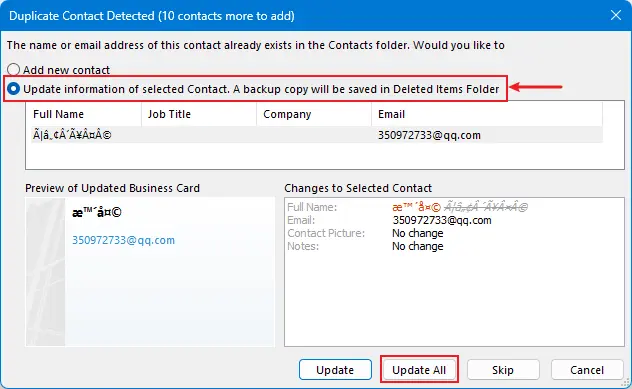
当移动到文件夹的过程完成后,您可以删除现在为空的重复项文件夹。
最佳 Office 办公效率工具
最新消息:Kutools for Outlook 推出免费版!
体验全新 Kutools for Outlook,超过100 种强大功能!立即点击下载!
🤖 Kutools AI :采用先进的 AI 技术,轻松处理邮件,包括答复、总结、优化、扩展、翻译和撰写邮件。
📧 邮箱自动化:自动答复(支持 POP 和 IMAP) /计划发送邮件 /发送邮件时按规则自动抄送密送 / 自动转发(高级规则) / 自动添加问候语 / 自动将多收件人的邮件分割为单独邮件 ...
📨 邮件管理:撤回邮件 / 按主题及其他条件阻止欺诈邮件 / 删除重复邮件 / 高级搜索 / 整合文件夹 ...
📁 附件增强:批量保存 / 批量拆离 / 批量压缩 / 自动保存 / 自动拆离 / 自动压缩 ...
🌟 界面魔法:😊更多美观酷炫的表情 /重要邮件到达时提醒 / 最小化 Outlook 而非关闭 ...
👍 一键高效操作:带附件全部答复 / 防钓鱼邮件 / 🕘显示发件人时区 ...
👩🏼🤝👩🏻 联系人与日历:批量添加选中邮件中的联系人 / 分割联系人组为单独的组 / 移除生日提醒 ...
可根据您偏好选择 Kutools 使用语言——支持英语、西班牙语、德语、法语、中文及40 多种其他语言!
只需点击一下即可立即激活 Kutools for Outlook。无需等待,立即下载,提升工作效率!


🚀 一键下载——获取所有 Office 插件
强烈推荐:Kutools for Office(五合一)
一键下载五个安装包:Kutools for Excel、Outlook、Word、PowerPoint以及 Office Tab Pro。 立即点击下载!
- ✅ 一键便利操作:一次下载全部五个安装包。
- 🚀 随时满足 Office任务需求:需要哪个插件随时安装即可。
- 🧰 包含:Kutools for Excel / Kutools for Outlook / Kutools for Word / Office Tab Pro / Kutools for PowerPoint